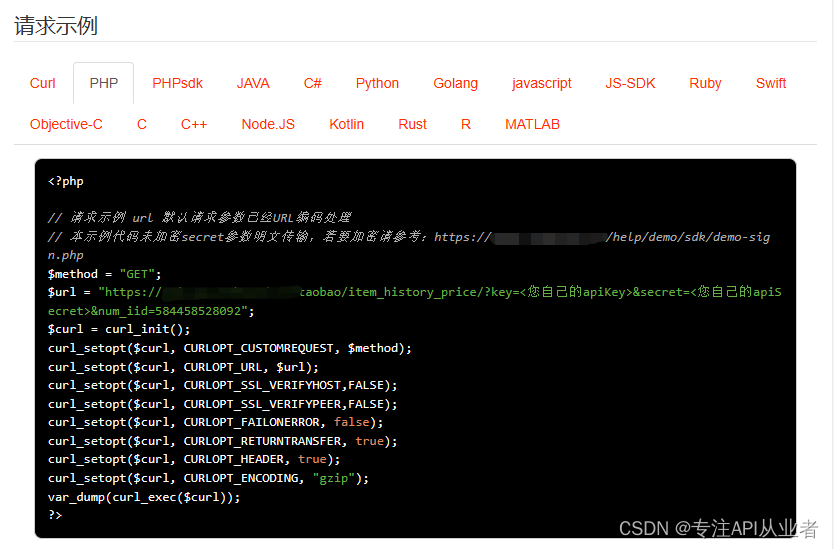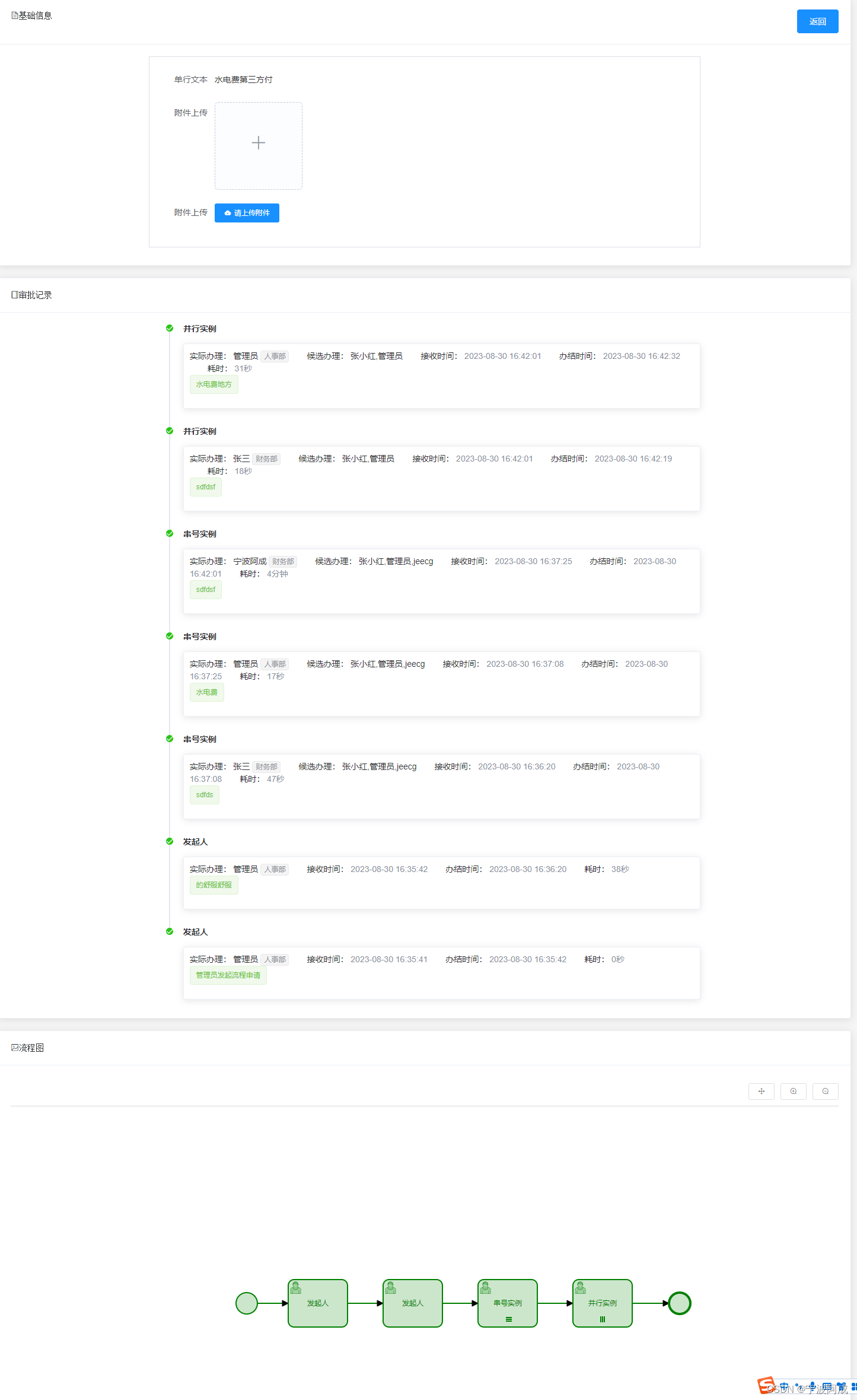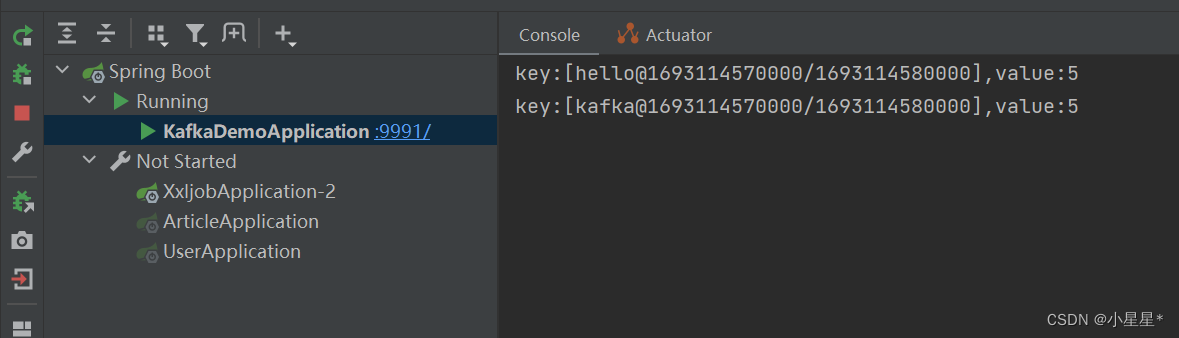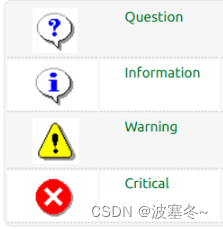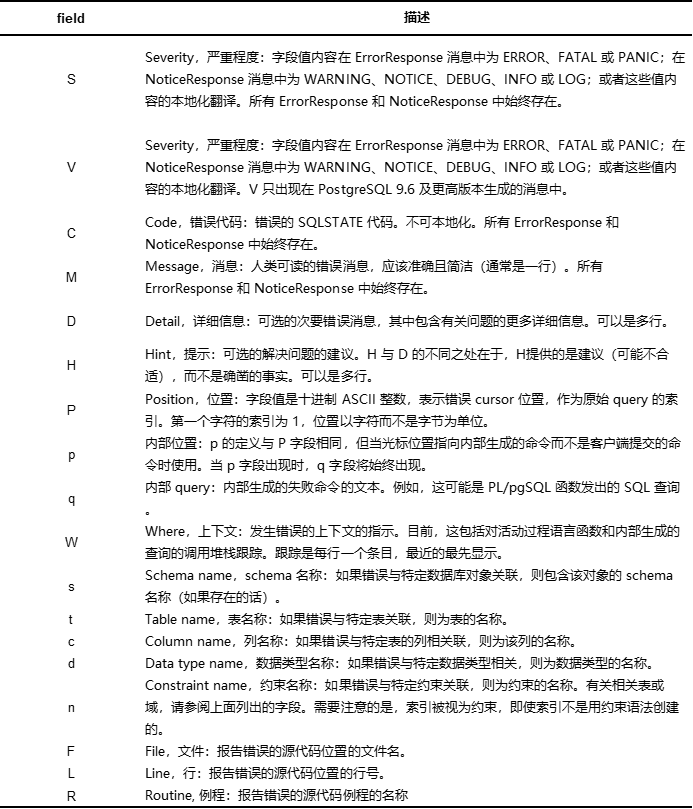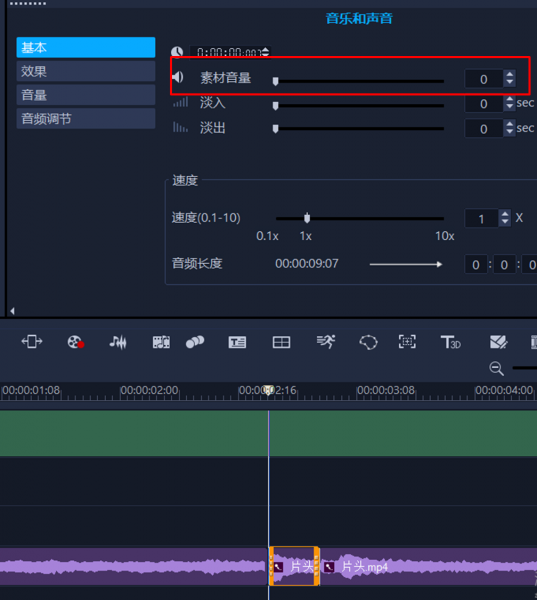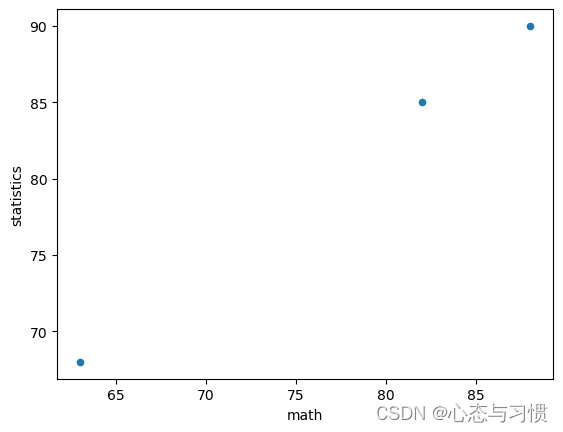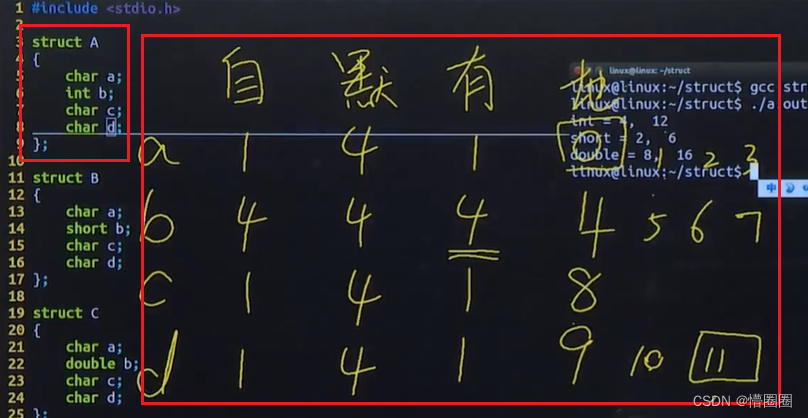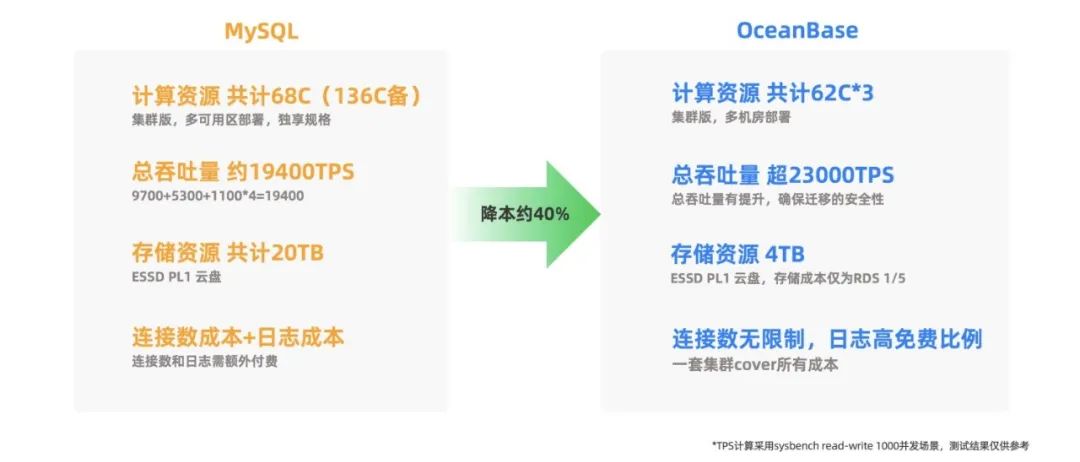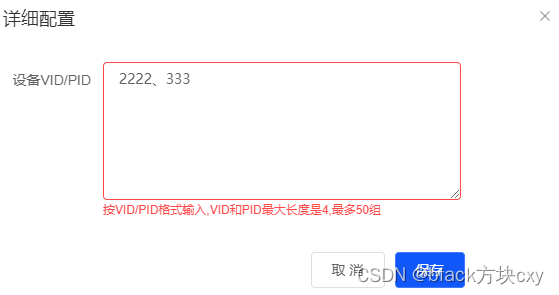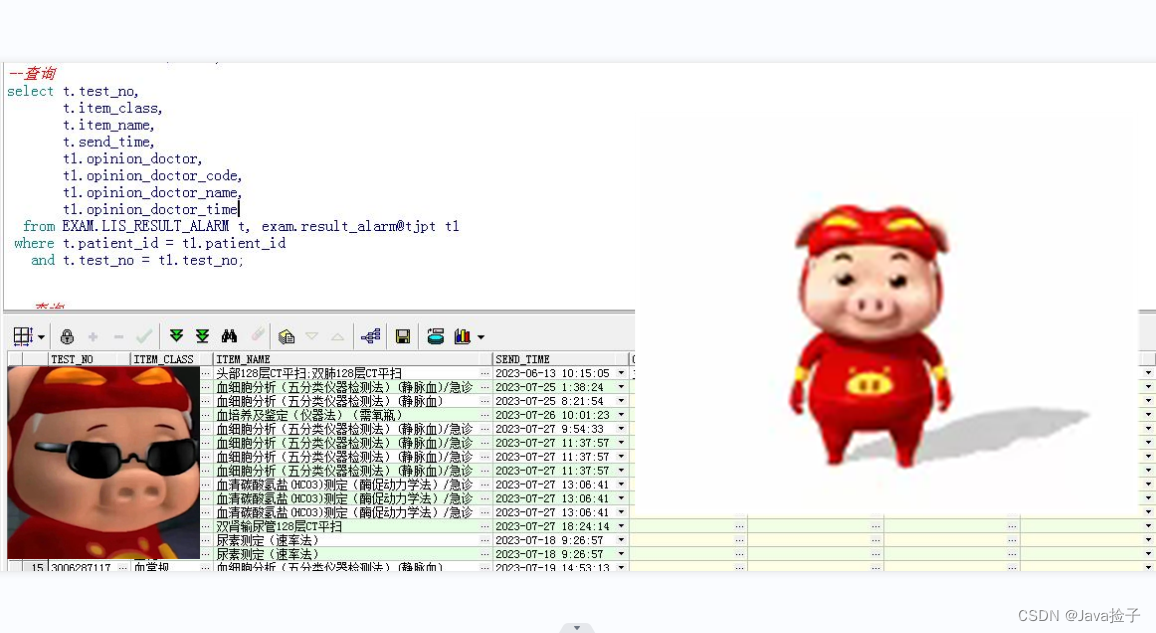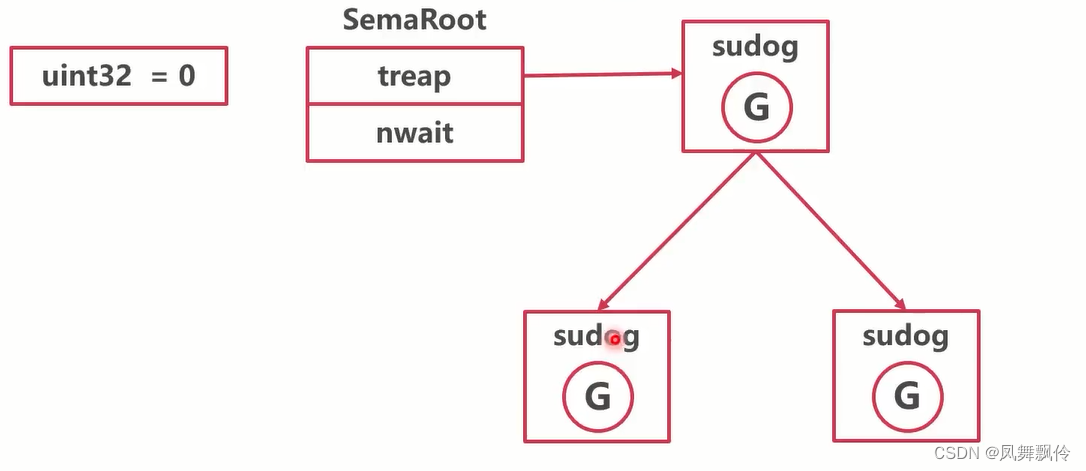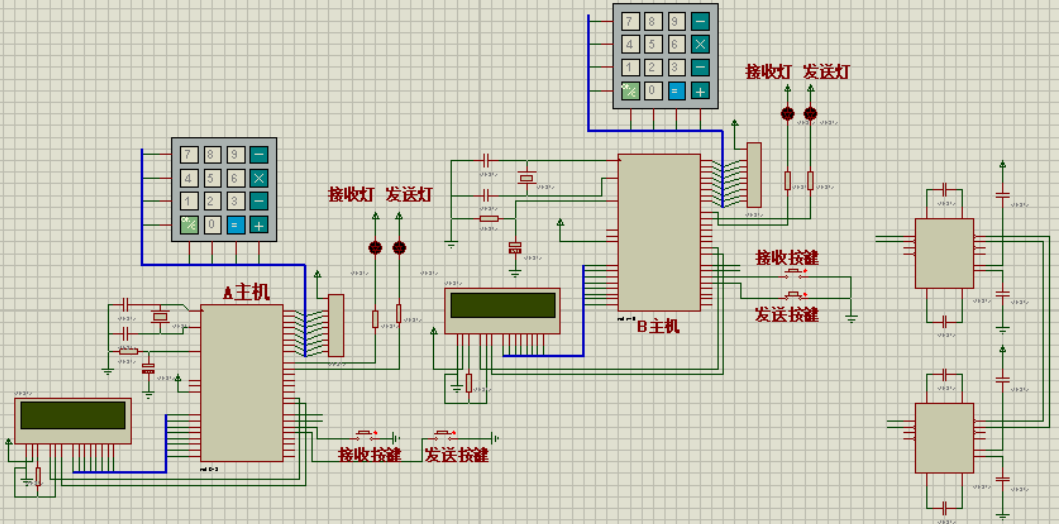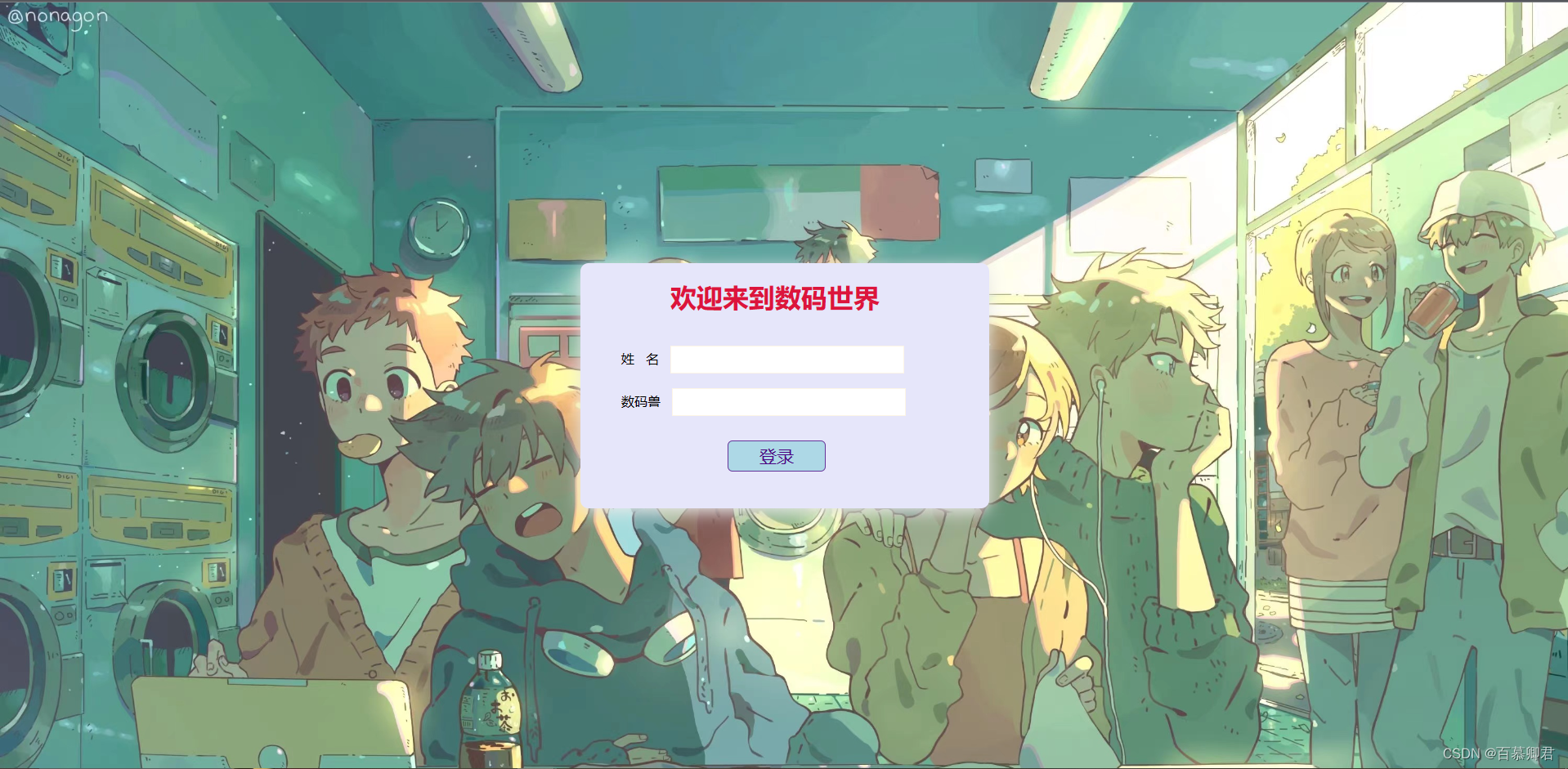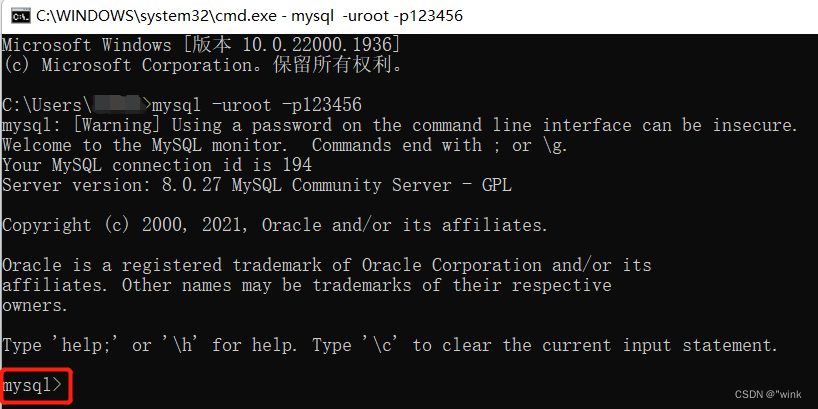文章目录
- 一、引言
- 1.1 开发环境
- 1.2 生产环境
- 1.3 测试环境
- 1.4 操作系统的选择
- 二、Linux介绍
- 2.1 Linux介绍
- 2.2 Linux的版本
- 2.3 Linux和Windows区别
- 三、Linux安装
- 3.1 安装VMware
- 3.2 安装Xterm
- 3.3 在VMware中安装Linux
- 3.3.1 选择安装方式
- 3.3.2 指定镜像方式
- 3.3.3 选择操作系统类型
- 3.3.4 指定虚拟机名称
- 3.3.5 磁盘存储方式
- 3.3.6 指定虚拟机配置
- 3.3.7 开始安装CentOS
- 3.3.8 配置虚拟机网络连接
- 3.3.9 开始安装
- 3.3.10 安装成功
- 3.4 使用Xterm连接Linux
- 3.4.1 查看ip地址
- 3.4.2 通过Xterm连接
- 四、Linux的目录结构
- 五、Linux的基本命令
- 六、Linux目录命令【`重点`】
- 6.1 列出目录
- 6.2 切换目录
- 6.3 创建目录
- 6.4 删除目录
- 6.5 复制目录
- 6.6 移动、重命名目录
- 七、Linux的文件命令【`重点`】
- 7.1 创建文件
- 7.2 编辑文件
- 7.3 vi文件时,其他操作
- 7.4 查看文件
- 7.5 移动、重命名文件
- 7.6 复制文件
- 7.7 删除文件
- 八、Linux的压缩包命令【`重点`】
- 8.1 针对tar命令
- 8.1.1 解压压缩包
- 8.1.2 打包成压缩包
- 8.2 针对zip类型压缩包
- 8.2.1 安装软件
- 8.2.2 解压以及打包
- 九、文件权限的修改【`重点`】
- 9.1 对文件的权限修改
- 9.1.1 数字方式
- 9.1.2 符号方式
- 十、Linux的其他操作命令【`重点`】
- 10.1 进程的操作
- 10.2 服务的操作
- 10.3 端口号查看
- 10.4 访问地址
- 10.5 查找文件
- 十一、Linux下安装软件
- 11.1 安装JDK
- 11.1.1 下载JDK的压缩包
- 11.1.2 将jdk压缩包拉取到Linux系统中
- 11.1.3 将jdk的压缩包解压
- 11.1.4 将jdk的目录名修改一下
- 11.1.5 配置环境变量
- 11.2 安装MySQL
- 11.2.1 安装MySQL的YUM存储库
- 11.2.2 安装下载好的rpm包
- 11.2.3 选择发行版本
- 11.2.4 安装MySQL社区版服务
- 11.2.5 启动MySQL服务,并连接
- 11.2.6 开启远程连接
- 11.2.6 开启远程连接
一、引言
1.1 开发环境
window10操作系统,MAC
JDK java version “1.8.0_281”
maven :settings.xml 文件 (本地仓库和远程仓库)
idea :(要关联上本地安装的maven)
mysql (可以用公司内部的)
Git (svn)
1.2 生产环境
Linux
JDK java version “1.8.0_281”
Web服务器+mysql数据库服务器
实施岗(开发测试好的代码,进行生产环境的部署)
1.3 测试环境
Linux
JDK java version “1.8.0_281”
Web服务器+mysql数据库服务器
禅道 (项目开发测试管理工具,开发人员和测试人员会有自己的账号)
1.4 操作系统的选择
- 开发环境:windows , linux (桌面发行版,ubuntu )
- 生产环境:Linux (99%)
二、Linux介绍
2.1 Linux介绍
| Linus Torvalds 和 Linux |
|---|
2.2 Linux的版本
Linux的版本分为两种,一种是Linus团队正在维护的开源内核版本。另一种是一些厂商基于内核版本封装的发行版本。
Linux的内核版本官网:https://www.kernel.org/
Linux的发行版本,咱们需要学习的发行版本就时CentOS
| Linux的常见发行版本 |
|---|
 |
2.3 Linux和Windows区别
- Linux是严格区分大小写的,Windows无所谓。
- Linux中一切皆是文件。
- Linux中文件可以没有后缀,但是他有一些约定俗成的后缀。
- Windows下的软件一般是无法直接运行的Linux中。
- java程序为什么能再linux上运行呢?linux系统中装了 linux 版本的 jdk (jre,jvm)
Ps:我们在学习Linux时,参考Windows下做了什么,就在Linux中做什么
三、Linux安装
安装Linux,我们需要一个虚拟机,为了安装虚拟环境:VMware或者Virtual Box(采用VMware)
https://www.vmware.com/go/getworkstation-win
为了安装Linux,我们需要一个Linux的镜像文件:CentOS7版本
http://mirrors.163.com/centos/7/isos/x86_64/CentOS-7-x86_64-Minimal-1908.iso
安装一个连接Linux的图形化界面:Xterm,SSH,XShell(Xterm)
https://download.mobatek.net/2012020021813110/MobaXterm_Portable_v20.1.zip
3.1 安装VMware
傻瓜式安装,下一步下一步下一步……
3.2 安装Xterm
解压即可以使用……
3.3 在VMware中安装Linux
按照下图步骤,逐步安装Linux操作系统……‘
3.3.1 选择安装方式
| 选择安装方式 |
|---|
 |
3.3.2 指定镜像方式
| 选择稍后安装操作系统 |
|---|
3.3.3 选择操作系统类型
| 选择操作系统类型 |
|---|
 |
3.3.4 指定虚拟机名称
| 指定虚拟机名称,和安装目录 |
|---|
3.3.5 磁盘存储方式
| 拆分成多个文件存储 |
|---|
 |
3.3.6 指定虚拟机配置
直接使用NAT可以
| 指定虚拟机的设置 |
|---|
3.3.7 开始安装CentOS
| 开始界面选择语言 |
|---|
 |
|
3.3.8 配置虚拟机网络连接
| 配置安装位置以及网络和主机名(开启) |
|---|
 |
3.3.9 开始安装
| 9、开始安装后,设置ROOT用户的密码 |
|---|
 |
3.3.10 安装成功
| 10、安装成功,并登录 |
|---|
 |
3.4 使用Xterm连接Linux
直接在Vmware中操作Linux有很多限制,我们可以在图形化界面中操作Linux操作系统
具体步骤如下……
3.4.1 查看ip地址
| 查看ip地址 |
|---|
 |
3.4.2 通过Xterm连接
| 连接上Linux |
|---|
 |
| 连接成功 |
|---|
 |
四、Linux的目录结构
# 清屏
clear
# linux系统的根目录下有如下的目录
ls / # 撇、捺 \bin # linux 一些可执行文件
boot # linux系统启动时需要的一些文件
dev # 硬件设备相关
etc # 系统配置相关的一些文件
home # 系统用户相关的一些目录
lib # 库相关
lib64 # 库相关
media # 多媒体相关
mnt # 挂载点
opt # 放咱们自己程序相关的目录和文件
proc # linux系统运行时的相关信息
root # root用户自己的home
run # 运行时目录
sbin # 一些可执行文件相关
srv # 系统服务相关
sys # 系统相关
tmp # 临时目录
usr # 第三方软件的安装目录 /usr/local/jdk
var # 咱们自己的程序用到的目录和文件
五、Linux的基本命令
Linux中命令的基本格式:命令 【选项】 【参数】
个别命令是不遵循这个格式
当命令中有多个选项时,可以写在一起的,并且选项也是由简写方式的 命令 -选项A选项B
# 1. 我是谁
who am i# 2. 我在哪 (当前的工作目录是什么) print working directory
pwd # 3. 查看ip 地址
ip a
ip address# 4. 清屏
clear# 5. ping域名|ip
ping 地址# 6. 强制停止
Ctrl + C
六、Linux目录命令【重点】
6.1 列出目录
查看指定目录下的内容,默认查看当前目录下内容
Linux中的隐藏文件是以.开头的,当前目录使用.表示,上一级目录使用…表示
ls [-al] [目录名]
# 目录名不填写,默认为当前目录。
# -a:列出的全部的文件,包括隐藏文件
# -l:列举出全部的信息
关于目录的特殊写法:
- 一个点,代表当前目录 。就相当于 pwd命令的输出的目录
- 两个点,代表上一级目录,相当于pwd输出的上一级目录
- 波浪线~,代表当前用户的家目录
6.2 切换目录
实现目录间切换,使用绝对路径、相对路径、特殊符号
cd 具体路径 | 特殊符号
| 特殊符号 | 表达的路径 |
|---|---|
| . | 当前目录 |
| … | 上一级目录 |
| / | 根目录 |
| ~ | 当前登录用户的HOME目录 |
| - | 返回 |
6.3 创建目录
创建目录,以及创建多级目录方式
mkdir [-p] 目录名
# -p:代表创建多级目录时,使用
6.4 删除目录
删除非空目录或包含内容的目录
# 只能删除空目录
rmdir 目录名# 删除非空目录
rm [-rf] 目录名 # 删库跑路
# -r:代表递归删除目录下的全部内容
# -f:不询问,直接删除rm -rf / # 递归删除根目录下的所有内容,删库跑路
6.5 复制目录
复制目录下的全部内容
cp -r 来源目录 目标目录
# -r:递归复制全部内容,必填项
6.6 移动、重命名目录
移动、重命名目录,会根据第二个参数指定具体操作逻辑
mv 目录名 新目录名 | 路径
# 如果第二个参数指定的路径不存在,就是重命名,如果第二个参数的路径存在,就是移动
七、Linux的文件命令【重点】
7.1 创建文件
创建空文件
touch 文件名1 文件名2 ……
7.2 编辑文件
编辑文件,后期最常的命令之一
vi 文件名 # 查看文件。(查看模式)
i | a | o # 进入编辑模式。(编辑模式)# i:在当前光标处,进入编辑模式。 # a:在当前光标后一格,进入编辑模式。 # o:在当前光标下一行,进入编辑模式。
esc # 退出编辑模式,回到查看模式。
: # 从查看模式进入到底行命令模式。(底行命令模式)# 在底行命令模式下,输入wq:保存并退出。输入q!:不保存并退出# 在查看模式下,摁ZZ,可以快速保存并退出。
7.3 vi文件时,其他操作
编辑文件时,常用的快捷键,方便操作
# 在vi文件时,在底行命令模式下可以输入以下常用内容
# 行号操作
set nu # 查看文件的行号
to rownum # 快速的跳转到指定行
set nonu # 取消行号
# 搜索操作
/word # 类似Windows的Ctrl + F搜索文件中的具体内容所在位置,查看下一个可以输入字母n
# 快速定位
G # 快速跳转到最后一行
gg # 快速跳转到第一行
7.4 查看文件
根据不同的业务,可以选择不同的查看方式
# 查看文件,直接展示到最后一行
cat 文件名# 从最后一行开始看文件
tac 文件名# 显示文件的用时,展示行号
more 文件名
# 查看大文件时,可以一页一页的向下翻
# 嗯space向下翻页,退出时摁qless 文件名
# 查看大文件时,可以任意的向上或者向下翻
# 向上或向下翻页摁PageUp和PageDown,一行一行查看,摁光标的↑↓# 只查看前几行
head 文件名# 只查看后几行
tail 文件名
# tail -f 日志 监控日志
7.5 移动、重命名文件
移动、重命名目录,会根据第二个参数指定具体操作逻辑
mv 文件名 新文件名 | 路径
# 如果第二个参数指定的路径不存在,就是重命名,如果第二个参数的路径存在,就是移动
7.6 复制文件
复制文件到指定目录下
cp 文件名 目录
7.7 删除文件
删除文件方式
rm [-f] 文件名
# -f:是否询问
八、Linux的压缩包命令【重点】
8.1 针对tar命令
Linux中常用的压缩包,大多是.tar,.tar.gz,tgz的
8.1.1 解压压缩包
针对压缩包后缀的情况,采用不同的参数,否则可能会损失文件
tar [-zxvf] 压缩包名称 [-C 路径]
# -z: 代表压缩包后缀是.gz的
# -x: 代表解压
# -v: 解压时,打印详细信息
# -f: -f选项必须放在所有选项的最后,代表指定文件名称
# -C 路径: 代表将压缩包内容解压到指定路径
8.1.2 打包成压缩包
可以将多个文件以及目录打包成压缩包,根据选择的参数指定压缩包名
tar [-zcvf] 压缩包名称 文件1 文件2 目录1 目录2 ...
# -c: 代表打包
# 其他参数同上
8.2 针对zip类型压缩包
Linux不仅仅针对tar类型的压缩包,也支持zip,rar这种Windows下的压缩包。
不过需要安装软件针对对各种类型压缩包的操作
8.2.1 安装软件
yum -y install zip # 打包程序
yum -y install unzip # 解压程序
8.2.2 解压以及打包
# 解压
unzip 压缩包名称# 打包
zip 压缩包名称 文件1 文件2 目录1 目录2 ...
zip 包名 目录/*
九、文件权限的修改【重点】
首先我们要清楚Linux文件的权限信息
在Linux中输入ls -l 或者 ll查看文件和目录的详细信息
| 文件详情 |
|---|
 |
实例中,a目录的第一个属性用“d”标识这个a是一个目录。
anaconda-ks.cfg第一个属性用“-”标识他是一个文件。
在Linux文件详情的后面属性需要分为三组查看
- rwx: 代表文件拥有者的权限
- rwx: 代表文件所属组用户的权限
- rwx: 代表其他用户对当前文件的操作权限
- r: 代表read,读的权限
- w: 代表write,写的权限
- x: 代表execute,代表执行权限
其余信息
后续的第一个root:代表当前文件的拥有者
后续的第二个root: 代表当前文件的所属组
后续分别为:文件的大小和最后修改时间等信息
9.1 对文件的权限修改
使用chmod对文件的权限进行修改,一种使用数字,一种使用符号……
- 数字方式方便操作,不过要修改整体权限信息
- 符号方式更细粒度华,不过操作麻烦
9.1.1 数字方式
chmod [-R] 777 文件|目录
# rwx在这三个权限中r:4,w:2,x:1
# -R: 当修改一个目录权限时,可以添加-R,将目录下的全部内容,都修改权限。
9.1.2 符号方式
chmod [-R] o=rwx 文件|目录
# user:u,group:g,other:o,all:a
# read:r,write:w,execute:x
# 赋予权限的方式 , 添加:+,减掉:-,设定:=
chmod o+x 文件 // 为其他组的用户增加一个执行权限
# -R: 当修改一个目录权限时,可以添加-R,将目录下的全部内容,都修改权限。
十、Linux的其他操作命令【重点】
10.1 进程的操作
需要用到类似Windows的结束进程时,在Linux下需要使用如下命令
ps -ef
# 查看全部正在运行的进程
ps -ef | grep 搜索的内容
# 杀死进程
kill -9 pid# 分析 ps -ef | less 的输出结果 , 观察PPID
root 1584 1575 0 19:51 pts/1 00:00:00 -bash
root 2363 2 0 19:58 ? 00:00:00 [kworker/0:0]
root 2408 2 0 20:00 ? 00:00:00 [kworker/u256:0]
root 2422 1 0 20:01 ? 00:00:00 /usr/sbin/anacron -s
root 2455 2 0 20:01 ? 00:00:00 [kworker/0:3]
root 2538 2 0 20:06 ? 00:00:00 [kworker/0:1]
root 2552 2 0 20:09 ? 00:00:00 [kworker/0:2]
root 2561 1584 0 20:11 pts/1 00:00:00 ps -ef
root 2562 1584 0 20:11 pts/1 00:00:00 lessUID :程序被该 UID 所拥有
PID :就是这个程序的 ID
PPID :则是其上级父程序的ID
C :CPU使用的资源百分比
STIME :系统启动时间
TTY :登入者的终端机位置
TIME :使用掉的CPU时间。
CMD :所下达的是什么指令
10.2 服务的操作
和Windows下的服务操作一致,只需使用如下命令,默认为centos7版本
# 针对服务的启动,停止,重启,开机自动启动,禁止开机自动启动,查看服务状态。
systemctl start|stop|restart|enable|disable|status 服务名称
systemctl status firewalld
systemctl stop firewalld
10.3 端口号查看
如发现端口号被占用,可以使用如下方式查找pid,并结束进程
# 想使用指定的命令需要事先下载netstat
yum -y install net-tools
# 查看端口号占用情况
netstat -natp | grep 端口号
netstat -natp | grep 22
10.4 访问地址
类似浏览器访问路径,无法图形化显示,一般用于测试
curl 访问地址
10.5 查找文件
在Linux中查找指定文件,参数较多,如下为根据文件名称查询
find 路径 -type f | grep profilefind /etc -name *ens33*
十一、Linux下安装软件
11.1 安装JDK
在Linux下安装JDK,并配置JAVA_HOME环境变量……
11.1.1 下载JDK的压缩包
去逛网下载压缩包,由于oracle官网更新,需要登录并同意协议才允许下载
https://www.oracle.com/java/technologies/javase-jdk8-downloads.html
11.1.2 将jdk压缩包拉取到Linux系统中
需要使用图形化界面的Sftp拖拽到Linux操作系统
| Xterm的Sftp图 |
|---|
 |
11.1.3 将jdk的压缩包解压
后期大多软件都安装在/usr/local下,直接使用tar解压
tar -zxvf jdk-8u241-linux-x64.tar.gz -C /usr/local
11.1.4 将jdk的目录名修改一下
为了方便配置环境变量,修改一下目录名称
cd /usr/local
mv jdk1.8.0_241 jdk
11.1.5 配置环境变量
Linux提供了两种环境变量的文件
- 第一个是用户级别的环境变量,存放在:~/.bashrc
- 第二个是系统级别的环境变量,存放在:/etc/profile
修改哪个文件都可以,毕竟虚拟机就我们自己使用
# 在环境变量文件中,添加如下内容
export JAVA_HOME=/usr/local/jdk
export PATH=$JAVA_HOME/bin:$PATH
# 重新加载环境变量文件
source /etc/profile
# 最终测试
java -version
| 测试效果 |
|---|
 |
11.2 安装MySQL
在MySQL下用yum的方式安装MySQL……
11.2.1 安装MySQL的YUM存储库
使用wget下载即可,不过需要先下载wget,再通过wget下载rpm包
# 首先通过yum下载wget命令
yum -y install wget
# 通过wget下载MySQL存储库
wget https://dev.mysql.com/get/mysql80-community-release-el7-3.noarch.rpm
11.2.2 安装下载好的rpm包
使用rpm包的命令直接安装
# 安装rpm包
rpm -Uvh mysql80-community-release-el7-3.noarch.rpm
# 导入gpg-key
rpm --import https://repo.mysql.com/RPM-GPG-KEY-mysql-2022
11.2.3 选择发行版本
由于默认安装8.0版本的MySQL,我们需要修改为5.7版本
# 查看一下默认选择的发行版本
yum repolist all | grep mysql
# 通过编辑/etc/yum.repos.d/mysql-community.repo文件,去修改发行版本
# 将80的enabled更改为0,将67的enabled更改为1,保存即可,再次通过yum repolist all | grep mysql查看
# 效果如下
| MySQL安装版本 |
|---|
 |
11.2.4 安装MySQL社区版服务
开始安装,这一步需要下载一段时间,下载失败就是网络较差了,学会科学上网
yum -y install mysql-community-server
11.2.5 启动MySQL服务,并连接
安装成功后,手动启动,并使用日志中的密码登陆,而且第一个操作必须是修改密码,才可后续正常操作
# 启动MySQL服务
systemctl start mysqld.service
# 查看初始化密码
grep 'temporary password' /var/log/mysqld.log
# 连接MySQL服务
mysql -u root -p
Enter password:随机密码
# 修改密码
mysql> ALTER USER 'root'@'localhost' IDENTIFIED BY 'P@ssw0rd';
# 要求密码,必须携带大写字母,小写字母,数字,特殊符号
11.2.6 开启远程连接
默认MySQL禁止远程链接,需要单独创建一个用户开启远程链接,这样就可以在windows下使用图形化工具连接
mysql> GRANT ALL PRIVILEGES ON *.* TO 'root'@'%' IDENTIFIED BY 'P@ssw0rd' WITH GRANT OPTION;
mysql> FLUSH PRIVILEGES;
补充:如何排查线上java程序CPU占用率过高问题?
top命令
# 先通过top命令找到消耗cpu很高的进程id
top
# 执行top -p pid单独监控该进程
top -p pid
# 监控界面输入H,获取当前进程下的所有线程信息,找到消耗cpu特别高的线程编号
# jstack 输出线程信息
jstack pid >> stack.txt
# 查找高占用线程,这里需要把线程转16进制
printf "%x\n" pid
# 在 stack.txt 中查找线程信息,定位到问题线程的问题方法
# 查找出问题的方法的源代码,解决问题。community-server
##### 11.2.5 启动MySQL服务,并连接> 安装成功后,手动启动,并使用日志中的密码登陆,而且第一个操作必须是修改密码,才可后续正常操作```sh
# 启动MySQL服务
systemctl start mysqld.service
# 查看初始化密码
grep 'temporary password' /var/log/mysqld.log
# 连接MySQL服务
mysql -u root -p
Enter password:随机密码
# 修改密码
mysql> ALTER USER 'root'@'localhost' IDENTIFIED BY 'P@ssw0rd';
# 要求密码,必须携带大写字母,小写字母,数字,特殊符号
11.2.6 开启远程连接
默认MySQL禁止远程链接,需要单独创建一个用户开启远程链接,这样就可以在windows下使用图形化工具连接
mysql> GRANT ALL PRIVILEGES ON *.* TO 'root'@'%' IDENTIFIED BY 'P@ssw0rd' WITH GRANT OPTION;
mysql> FLUSH PRIVILEGES;
补充:如何排查线上java程序CPU占用率过高问题?
top命令
# 先通过top命令找到消耗cpu很高的进程id
top
# 执行top -p pid单独监控该进程
top -p pid
# 监控界面输入H,获取当前进程下的所有线程信息,找到消耗cpu特别高的线程编号
# jstack 输出线程信息
#这里的pid是进程
jstack pid >> stack.txt
# 查找高占用线程,这里需要把线程转16进制
#线程id
printf "%x\n" nid
# 在 stack.txt 中查找线程信息,定位到问题线程的问题方法
# 查找出问题的方法的源代码,解决问题。
#可以看见关于java的进程
jps
jps -lv #可以看见关于java的详细进程名称#在后台运行 jar &代表这句话结束,固定写法
nohup java -jar boot.jar &